May 14, 2020 · Electra E8 · Visio
Hur Man Importerar Och Exporterar AutoCAD-ritningar Från Microsoft Visio För Electra E8
Vi är nu en del av Siemens familj. Electra Cloud är nu Capital Electra X och Electra E9 är nu Capital Electra 2210.
Om du har några AutoCAD-ritningar, vare sig det är i DWG eller DXF, och ville använda dem i Electra, är den goda nyheten att de enkelt kan importeras och exporteras till Visio, och när de väl importerats kan de enkelt göras till schematiska symboler eller en layout symboler.
För att importera en AutoCAD-ritning, klicka helt enkelt på fliken Infoga, CAD-ritning och välj sedan din DWG eller DXF som ska importeras. 
En gång importerad öppnas CAD-ritningen som ett skrivskyddat ActiveX-objekt. Objektets innehåll kan visas men kan inte redigeras. För att redigera objektet måste vi konvertera AutoCAD-ritningen till en naturlig Visio-form.
För att konvertera den importerade CAD-ritningen högerklickar du på objektet och väljer CAD-ritningsobjekt och klickar sedan på konvertera. 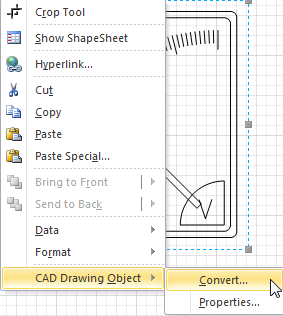
När vi väl har konverterats kan vi använda den för att skapa en schematisk symbol eller layout-symbol.
För att skapa en schematisk symbol, välj formen och klicka på Skapa schematisk symbol under Electra-menyn. När du har fyllt i nödvändig information klickar du på okej så läggs din anpassade symbol till i din anpassade stencil. 
För att skapa layoutsymbol väljer du formen och klickar på Skapa layoutsymbol. Fyll i nödvändig information och din anpassade layout-symbol läggs automatiskt till i layoutstencilen. 
För att förstå mer om att skapa layoutsymboler, se hjälpfilen eller den här självstudievideoen: Electra E6 Handledning Del 9: Panellayouter och skapa layoutsymboler (Youtube) .
Electra låter dig också exportera dina ritningar som en AutoCAD-ritning. För att göra detta, spara bara din dokumenttyp som AutoCAD Drawing eller AutoCAD Interchange. 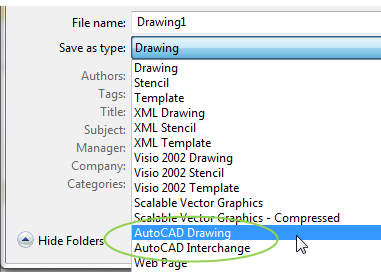
Vi hoppas att du med det här inlägget kommer att kunna återanvända några av dina gamla AutoCAD-ritningar och även exportera dem till andra AutoCAD-användare. Tack för att du läser.
Läs mer om vår helt molnbaserade elektriska CAD-programvara och tjänster här.





